
In questo tutorial, ti mostreremo come installare Mantis Bug Tracker su Ubuntu 20.04 LTS. Per quelli di voi che non lo sapessero, Mantis è un popolare e gratuito tracciamento dei bug open source sistema. È scritto in PHP e supporta tutti i tipi di server di database. Fornisce un dashboard professionale per gestire i bug assegnati all'utente. Supporta un potente controllo degli accessi che fornisce l'accesso per utente di base del progetto. È molto flessibile, è possibile personalizzare il campi dei problemi, notifiche e flusso di lavoro.
Questo articolo presuppone che tu abbia almeno una conoscenza di base di Linux, sappia come usare la shell e, soprattutto, che ospiti il tuo sito sul tuo VPS. L'installazione è abbastanza semplice e presuppone che tu sono in esecuzione nell'account root, in caso contrario potrebbe essere necessario aggiungere 'sudo ' ai comandi per ottenere i privilegi di root. Ti mostrerò l'installazione passo passo di Mantis Bug Tracker su Ubuntu 20.04 (Focal Fossa). Puoi seguire le stesse istruzioni per Ubuntu 18.04, 16.04 e qualsiasi altra distribuzione basata su Debian come Linux Mint.
Prerequisiti
- Un server che esegue uno dei seguenti sistemi operativi:Ubuntu 20.04, 18.04, 16.04 e qualsiasi altra distribuzione basata su Debian come Linux Mint.
- Si consiglia di utilizzare una nuova installazione del sistema operativo per prevenire potenziali problemi.
- Un
non-root sudo usero accedere all'root user. Ti consigliamo di agire comenon-root sudo user, tuttavia, poiché puoi danneggiare il tuo sistema se non stai attento quando agisci come root.
Installa Mantis Bug Tracker su Ubuntu 20.04 LTS Focal Fossa
Passaggio 1. Innanzitutto, assicurati che tutti i pacchetti di sistema siano aggiornati eseguendo il seguente apt comandi nel terminale.
sudo apt update sudo apt upgrade
Passaggio 2. Installazione dello stack LAMP.
È richiesto un server LAMP Ubuntu 20.04. Se non hai installato LAMP, puoi seguire la nostra guida qui.
Passaggio 3. Scarica e installa Mantis Bug Tracker su Ubuntu 20.04.
Ora scarichiamo l'ultima versione stabile di MantisBT dalla pagina ufficiale:
wget https://tenet.dl.sourceforge.net/project/mantisbt/mantis-stable/2.24.3/mantisbt-2.24.3.zip
Una volta scaricato, decomprimi l'archivio Mantis:
unzip mantisbt-2.24.3.zip mv mantisbt-2.24.3 /var/www/html/mantisbt
Dovremo modificare alcune autorizzazioni per le cartelle:
chown apache:apache -R /var/www/html/mantisbt
Passaggio 4. Configurazione di MariaDB per Mantis Bug Tracker.
Per impostazione predefinita, MariaDB non è protetto. Puoi proteggere MariaDB usando mysql_secure_installation sceneggiatura. Dovresti leggere attentamente e sotto ogni passaggio che imposterà una password di root, rimuoverà gli utenti anonimi, non consentirà l'accesso root remoto e rimuoverà il database di test e l'accesso per proteggere MariaDB.
mysql_secure_installation
Configuralo in questo modo:
- Set root password? [Y/n] y - Remove anonymous users? [Y/n] y - Disallow root login remotely? [Y/n] y - Remove test database and access to it? [Y/n] y - Reload privilege tables now? [Y/n] y
Avanti, dovremo accedere alla console MariaDB e creare un database per Mantis Bug Tracker. Esegui il seguente comando:
mysql -u root -p
Questo ti chiederà una password, quindi inserisci la tua password di root MariaDB e premi Invio. Una volta effettuato l'accesso al server del database, devi creare un database per Installazione di Mantis Bug Tracker:
MariaDB [(none)]> CREATE DATABASE mantisdb; MariaDB [(none)]> GRANT ALL PRIVILEGES ON mantisdb.* TO 'mantis'@'localhost' IDENTIFIED BY 'your-strong-passwd'; MariaDB [(none)]> FLUSH PRIVILEGES; MariaDB [(none)]> \q
Passaggio 5. Configura Apache per Mantis.
Ora creiamo un nuovo host virtuale per Apache per gestire Mantis:
sudo nano /etc/apache2/sites-enabled/mantis.conf
Aggiungi la seguente riga:
VirtualHost *:80> ServerAdmin [email protected] DocumentRoot "/var/www/html/mantisbt" ServerName idroot.us ServerAlias www.idroot.us ErrorLog "/var/log/apache2/mantisbt-error_log" TransferLog "/var/log/apache2/mantisbt-access_log" <Directory "/var/www/html/mantisbt"> DirectoryIndex index.php index.html Options FollowSymLinks AllowOverride None Require all granted Options MultiViews FollowSymlinks </Directory> </VirtualHost>
Salva ed esci dal file di configurazione. Riavvia il servizio Apache per rendere effettive le modifiche:
sudo a2ensite mantis.conf sudo a2enmod rewrite sudo systemctl restart apache2
Passaggio 6. Configura il firewall.
Devi consentire la porta 80 attraverso il firewall UFW per Mantis BT. Puoi abilitare il firewall UFW e verificarne lo stato con il seguente comando:
sudo ufw enable sudo ufw allow 80
Passaggio 7. Accesso a Mantis Bug Tracker.
Mantis Bug Tracker sarà disponibile sulla porta HTTP 80 per impostazione predefinita. Apri il tuo browser preferito e vai a http://your-domain.com o http://server-ip-address e completa i passaggi richiesti per completare l'installazione.
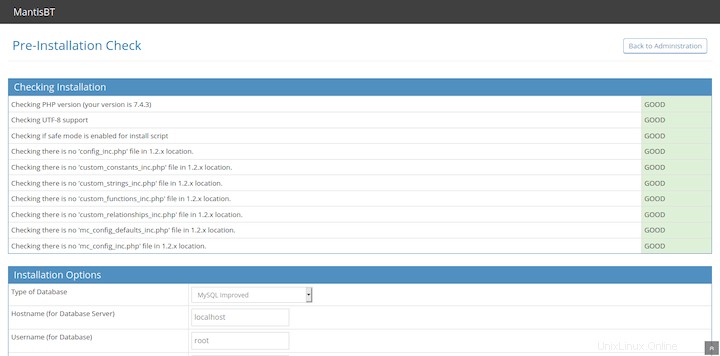
Congratulazioni! Hai installato correttamente Mantis. Grazie per aver utilizzato questo tutorial per installare Mantis Bug Tracker sul tuo sistema Ubuntu 20.04 LTS Focal Fossa. Per ulteriore aiuto o informazioni utili, ti consigliamo di controllare il Sito web di Mantide.